• مسجل في: Topics • حلول مجربة
ولت الأيام التي يحتفظ فيها المرء بمذكرات وتقويمات مادية لتتبع الأحداث الخاصة وأعياد الميلاد. جعلت الهواتف الذكية مثل الأيفون هذه المهمة أسهل بكثير بواسطة توفير تطبيقات تقويم على الهاتف. يساعد تطبيق التقويم العملي هذا في إدارة المهام اليومية من خلال تذكيرك بالاجتماعات المهمة، عيد ميلاد أي فرد من العائلة للاحتفاظ بسجل للمناسبات الخاصة.
قد يكون من السهل ضبط حدثًا جديدًا، ولكن إزالة حدث ما من تقويم الأيفون مربك للغاية. قد تكون اكتشفت أيضًا أنه من الصعب حذف أحداث تقويم متكررة على الأيفون بسبب أنه لا يمكن حذفها بنقرة زر بسيطة. في هذه المقالة، سوف نناقش الطرق السهلة لحذف حدث تقويم على الأيفون.
نصيحة 1: حذف كل أحداث تقويم الأيفون
إذا أردت حذف كل أحداث التقويم على الأيفون أو كنت تخطط لفعل ذلك، إذا اتبع هذه الخطوات البسيطة المذكورة أدناه:
الخطوة 1: قم بتوصيل الأيفون الخاص بك بالكمبيوتر بمساعدة سلك توصيل. قم بتشغيل تطبيق iTunes عن طريق النقر المزدوج عليه.
الخطوة 2: ستجد جهاز iOS في قسم "الجهاز" في تطبيق iTunes. قم بالضغط على "المعلومات" لعرض خيارات مزامنة الأيفون.
الخطوة 3: قم بإزالة تحديد خيار "مزامنة التقويم". بعدها قم بالضغط على "حذف التقويمات" لحذف تقويم Apple.
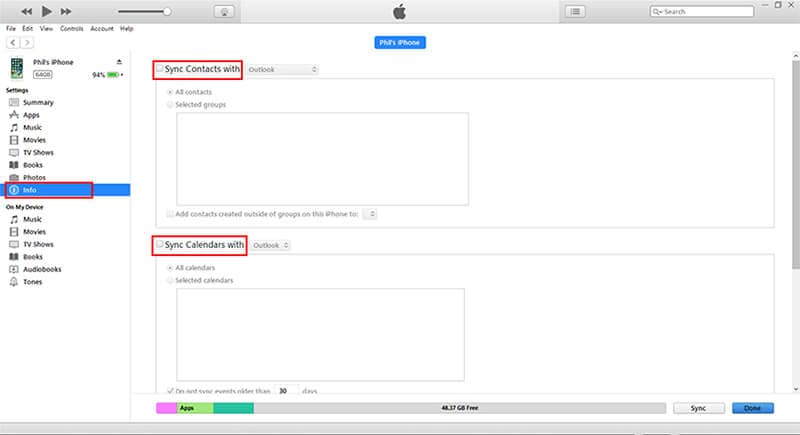
الخطوة 4: قم بالتحديد على "تطبيق/تم،" حتى يمكن تأكيد التغييرات على جهاز الأيفون. بعد مرور بعض الوقت، قم بإزالة تحديد كل أحداث التقويم من تطبيق تقويم الأيفون.
نصيحة 2: حذف حدث تقويم واحد من الأيفون
التالي هي الخطوات لحذف حدث واحد من تقويم الأيفون.
الخطوة 1: افتح تقويم جهاز Apple الخاص بك.
الخطوة 2: قم بالبحث عن الحدث الذي تود حذفه. يمكنك إيجاده إما بواسطة التحديد على الشهر الذي فيه الحدث أو كتابة اسم الحدث في مربع البحث.
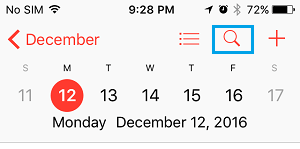
الخطوة 3: حدد اليوم الذي يبرز فيه الحدث. بعد ذلك، رجاءً قم بالضغط على اسم الحدث لرؤية تفاصيله.
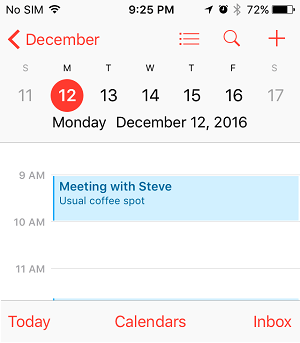
الخطوة 4: من على صفحة "تفاصيل الحدث"، إذا كنت ترى زر الحذف في الأسفل، فقم بالضغط عليه لحذف الحدث.
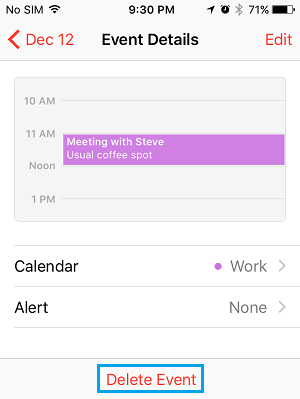
إذا كنت لا ترى زر الحذف، فقم بالنقر على زر "تحرير". ستصادف خيار "إزالة الحدث"; قم بالنقر عليه.
الخطوة 5: بمجرد أن تنقر على زر "إزالة الحدث"، ستظهر نافذة للتأكيد. قم بتحديد خيار "إزالة هذا الحدث فقط" لحذف حدث واحد.
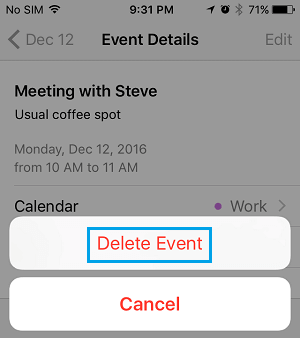
إذا قمت بالنقر على "حذف كل أحداث المستقبل"، سوف تقوم بإزالة حدث تقويم الأيفون المتكرر.
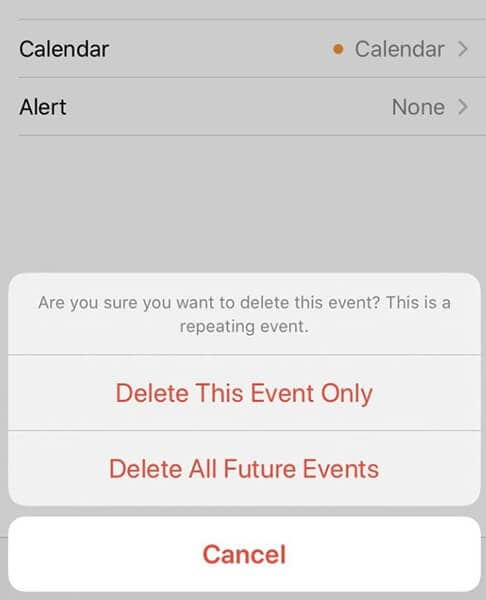
نصائح 3: تريد حذف أحداث التقويم نهائيًا؟
في الأجزاء العلوية من المقالة، تعلمنا كيفية حذف الأحداث من تقويم Apple. قد يبدو أنه من السهل حذف كل أحداث التقويم على الأيفون لأنك تعلم الآن كيفية القيام به جيدًا، ولكن لدينا حقيقة صادمة لإخبارك. حتى بعد أن تقوم بإزالة حدث ما من تقويم الأيفون، قد لا يتم حذفه بشكل نهائي. وبمساعدة تقنية إحترافية، يمكن للأشخاص استرداد الحدث المحذوف. هنا يظهر Dr.Fone في الصورة.
عن Dr.Fone - Data Eraser:
Dr.Fone هو تطبيق ماسح البيانات لأجهزة iOS. يساعد هذا التطبيق في حذف أي بيانات iOS بشكل نهائي، حتى لا يتمكن أي مخترق، محتال، أو أي تقنية إحترافية من الوصول إليها. هذا يعني أنه يمكنك حماية نفسك من سرقة الهوية والتي تعد مشكلة دارجة على الإنترنت.
Dr.Fone Data Eraser يمكنه حذف أي نوع ملف، لذا لا تقلق بشأن أنه لا يدعم تنسيق ملف معين. إنها أداة مسح بيانات iOS قوية لأنها توفر كثير من الوظائف المفيدة الأخرى. مع Dr.Fone Data Eraser، يمكنك أن تكون متأكدًا من أن أحداثك من تقويم الأيفون قد حذفت بشكل نهائي.
الميزات الرئيسية:
- إن أداة Dr.Fone – Data Erase تدعم كل تنسيقات الملف لتتمكن من حذف رسائلك الخاصة، الصور، المقاطع الصوتية، مقاطع الفيديو، أحداث التقويم، وما إلى ذلك بسهولة. وهي متوافقة مع كل أجهزة iOS.
- ويمكنها أيضًا حذف البيانات الغير ضرورية مثل ملفات النظام الغير مرغوب فيها والملفات المؤقتة، مما يؤدي إلى تسريع الأيفون.
- يمكن لأداة مسح البيانات هذه ضغط الصور دون ضياعها لتحرير المساحة المستهلك في الأيفون.
- يمكن Dr.Fone – Data Eraser مسح بيانات أي تطبيق خارجي، حتى لا تختل خصوصيتك على الإنترنت.
- يمكنك المراجعة والتحديد قبل الحذف، حتى لا ينتهي بك المطاف بحذف ملف مهم.
تعليم خطوة بخطوة:
إليك الدليل خطوة بخطوة لحذف أي بيانات من الأيفون بشكل نهائي بمساعدة Dr.Fone- Data Eraser (iOS):
خطوة 1: قم بتشغيل Dr.Fone ثم قم بتوصيل جهاز iOS بالكمبيوتر
اولًا وقبل كل شيء، قم بتثبيت وتشغيل Dr.Fone على الكمبيوتر الخاص بك. حدد "ماسح البيانات" من الخيارات المعطاة. قم بتوصيل جهاز iOS الخاص بك بالكمبيوتر بمساعدة الموصل السريع. انقر على "الوثوق" على شاشة جهاز iOS حتى يتمكن من الاتصال بالكمبيوتر.

بمجرد تعرف Dr. Fone على جهازك، سيظهر ثلاثة خيارات مذكورة في الصورة أدناه. يجب أن تنقر على "حذف البيانات الخاصة" المعروضة على الجهة اليسرى من الشاشة على جهازك الكمبيوتر.

الخطوة 2: ابحث عن البيانات الخاصة
ابحث عن البيانات على الأيفون أولًا حتى يمكنك متابعة حذف بياناتك الخاصة. اضغط على "ابدأ" حتى يمكن لعملية البحث البدء. سوف تستغرق بعض الوقت لفحص كل البيانات الموجودة على الأيفون الخاص بك. عند انتهاء البحث، سوف ترى كل البيانات الخاصة معروضة على شاشة الكمبيوتر.

الخطوة 3: احذف البيانات نهائيًا
كما هو موضح في الصورة، تستطيع عرض بيانات جهازك الأيفون الخاصة على الكمبيوتر، مثل الصور، سجل المكالمات، الرسائل، وبيانات أخرى متنوعة. قم بالتحديد على البيانات التي ترغب في حذفها وانقر على "حذف" لحذف الملف نهائيًا.

الخطوات لمسح البيانات المحذوفة نهائيًا:
كما شرحنا مسبقًا، حتى البيانات المحذوفة من الأيفون الخاص بك يمكن استعادتها، ولكن Dr.Fone – Data Eraser يسمح لك بمسح البيانات المحذوفة نهائيًا.
الخطوة 4: إزالة البيانات بشكل نهائي
قم بذلك بواسطة النقر على القائمة المنسدلة أعلى الشاشة. قم بالنقر على "أظهر فقط المحذوف". حدد كل السجلات المعروضة واضغط على "حذف" لبدء عملية الحذف.
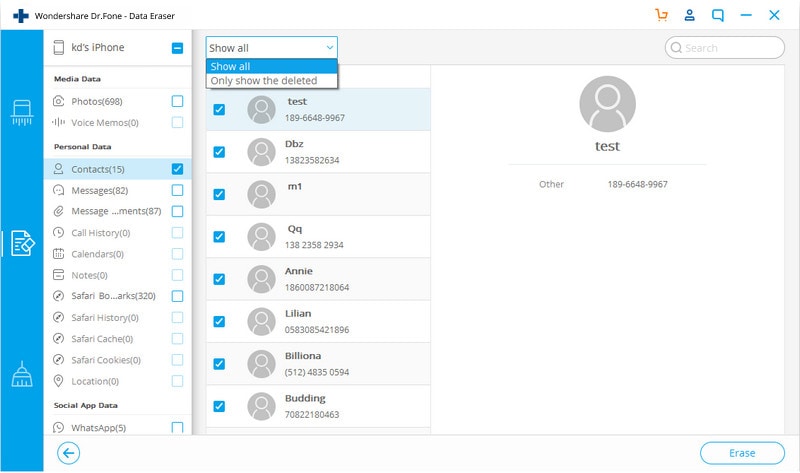
الخطوة 5: قم بالتأكيد على إجراءاتك
للتأكيد، قم بإدخال "000000" في مربع الإدخال وانقر على "احذف الآن". سوف تستغرق هذه العملية بعض الوقت، وقد يعاد تشغيل الأيفون الخاص بك خلال العملية عدة مرات. لذا لا تقم بفصل هاتفك عن الكمبيوتر.
ملاحظة: من المهم معرفة أنه لا يمكنك الوصول إلى البيانات بمجرد أن يحذفها Dr. Fone نهائيًا. لهذا يجب أن لا تكون مستهينًا مع هذه العملية.

سترى شيئًا كهذا على الشاشة بمجرد إنتهاء عملية حذف البيانات. مع Dr.Fone – Data Eraser، يمكنك أن تكون 100% متأكدًا من أداة حذف البيانات الدائمة.

الخاتمة
حذف حدث ما من تقويم الأيفون ليس مسألة صعبة، ولكنها معقدة بالتأكيد على العديد من المستخدمين. إذا اعتقدت بأنك لا تستطيع حذف أحداث التقويم على جهاز الأيفون، نأمل بأن هذه المقالة قد قامت بتزويدك بالنصائح والحيل القيمة.
إذا كانت الخصوصية هي أولويتك الرئيسية، وتجد نفسك دائمًا قلقًا من وصول شخصًا ما لملفاتك المحذوفة، فأداة حذف البيانات الموصى بها في هذه المقالة قد تحل مشكلتك. مع Dr.Fone – Data Eraser، يمكنك حذف أي بيانات خاصة على الأيفون الخاص بك بشكل نهائي.